WordPress 6.0 就在这里。 什么是新的?
已发表: 2022-05-30名为“Arturo”的 WordPress 6.0 是 5 月 24 日发布的主要版本。 该版本包含相当多的更改。 作为一般概述,该版本包括 131 个错误修复、97 个增强和功能请求、13 个 Gutenberg 修复和 23 个其他任务。
鼓励网站所有者更新到 WordPress 6.0,以便享受添加的新功能以及更好的可用性和性能。
在本指南中,我们将研究如何将 WordPress 版本更新到 6.0,并探索添加到其中的一些新功能。
目录
更新到 WordPress 6.0
WordPress 6.0 中添加的功能
- 全局风格切换器
- 页面创建模式
- 块锁定
- 跨多个块的增强文本选择
- 其他模板类型
- 额外的核心模块
- 基于 Flex 的容器块
- 主题导出工具
- 其他设计工具
- 提高性能
结论
更新到 WordPress 6.0
只需单击几下,即可在您的网站中轻松更新 WordPress。 但是,在执行更新之前,我们强烈建议您首先对您的网站进行完整备份。 这是有关如何备份 WordPress 网站的指南。
完成备份后,您就可以开始更新您的 WordPress 版本了。 在本文中,我们将重点介绍简单的方法,即“一键更新”方法。
首先,您需要访问您的站点后端并导航到仪表板 > 更新部分。

在本节中,如果您有待处理的 WordPress 更新,您将看到以下消息:
“ WordPress 的更新版本可用。
重要提示:在更新之前,请备份您的数据库和文件。 如需更新帮助,请访问更新 WordPress 文档页面。 “
仍在该部分中,您将看到“更新到 6.0 版”按钮的视图,如下面的屏幕截图所示:
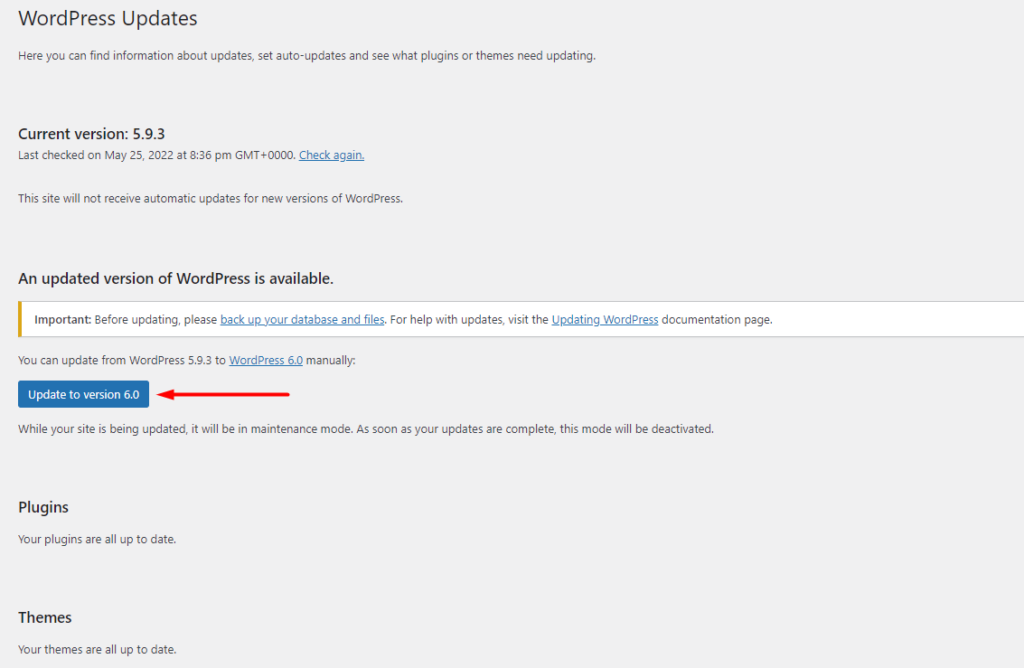
单击“更新到 6.0 版”按钮开始更新过程。
然后 WordPress 将获取并安装其最新版本。 在此期间,您的站点将设置为“维护模式”。
更新完成后,您将看到 WordPress 6.0 欢迎屏幕,如下所示:
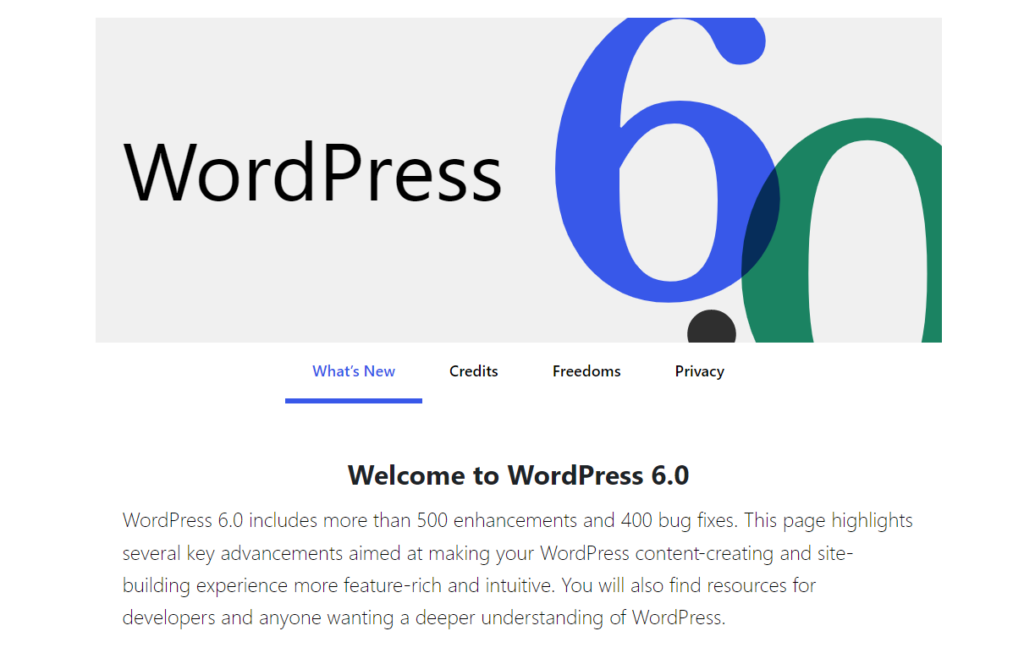
WordPress 6.0 中添加的功能
WordPress 6.0 带来了一些不错的附加功能,从而改善了整体用户体验。 我们将介绍的其中一些功能包括:
- 全局风格切换器
- 页面创建模式
- 块锁定
- 跨多个块的增强文本选择
- 其他模板类型
- 额外的核心模块
- 基于 Flex 的容器块
- 主题导出工具
- 其他设计工具
- 提高性能
全局风格切换器
WordPress 6.0 中的全局样式切换器功能使块主题作者可以为其主题添加更多样式变体。 这些应采用 .json 变体的形式,并应放置在主题的“样式”文件夹中。
站点用户还可以通过单击来应用全局样式。 这是因为支持全局样式的块主题现在包括一个新的“浏览样式”链接,单击该链接会呈现样式面板。

然后,用户可以选择他们想要的样式并单击一下即可应用它。
默认的二十二十二主题包括许多适当的样式。 下面是如何应用样式的示例说明:
因此,开发人员在块主题中添加的样式将在单击“浏览样式”链接后可供用户使用。
页面创建模式
模式是形成预定义布局的块的集合,用户可以添加这些块以在其站点中创建漂亮而复杂的布局,以及根据自己的喜好修改布局。 这些是在 WordPress 5.5 中引入的。
Patterns Directory 包含许多在页面上触发块插入器时也可用的模式。 这是一个例子:
然而,并非所有人都可以创建模式。 在 WordPress 6.0 中,现在任何人都可以成为图案设计师。 您只需要一个 WordPress.org 帐户。
新的 Pattern Creator 工具使您能够轻松地创建、编辑和提交您设计的块图案。
以下是该工具的快速概述:
块锁定
WordPress 6.0 确实引入了块锁定功能,使您能够锁定块以防止块移动、删除块甚至两者兼而有之。 一旦一个块被锁定以防止删除,那么从页面中删除块的选项将被禁用。
此锁定设置在块选项中可用,如下图所示:
块锁定也可以通过自定义代码禁用。 以下是您可以启用或禁用块锁定的一些示例场景以及您可以使用的代码:
1.禁用帖子和页面中的块锁定
add_filter( 'block_editor_settings_all', function( $settings, $context ) { // Disable for posts/pages. if ( $context->post && $context->post->post_type === 'page' ) { $settings['canLockBlocks'] = false; } return $settings; }, 10, 2 );2. 仅为特定用户/用户启用块锁定
add_filter( 'block_editor_settings_all', function( $settings, $context ) { $user = wp_get_current_user(); if ( in_array( $user->user_email, [ '[email protected]' ], true ) ) { $settings['canLockBlocks'] = false; } return $settings; }, 10, 2 );3. 仅对编辑角色和其上的其他角色启用块锁定
add_filter( 'block_editor_settings_all', function( $settings, $context ) { // Allow for the Editor role and above - https://wordpress.org/support/article/roles-and-capabilities/. $settings['canLockBlocks'] = current_user_can( 'delete_others_posts' ); return $settings; }, 10, 2 );跨多个块的增强文本选择
在以前的 WordPress 版本中,如果您尝试在两个不同的块中选择文本,这是无法实现的。 例如,如果用户想要跨两个块选择特定文本并复制它,这将导致复制块中的所有文本内容。 因此,它使编辑者复制和粘贴选定的文本内容变得非常具有挑战性。
然而,在 WordPress 6.0 中,这现在是可能的。 用户现在可以跨多个块选择他们想要的任何文本。
下面是一个示例说明:
其他模板类型
WordPress 6.0 现在提供了站点构建者可以使用的其他模板。

模板包括:
- 作者
- 类别
- 日期
- 标签
- 分类
可以通过单击编辑器模板部分中的“添加新”按钮来访问这些模板。
下面是一个例子:
额外的核心模块
WordPress 6.0 带有五个可在编辑器中使用的新块。 这些包括:
评论查询循环块
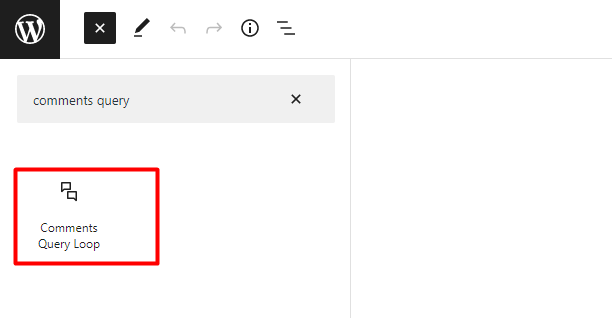
评论查询循环是发表评论块的替代品。
它还包含许多子块,每个子块都有块选项。 这使您可以轻松地根据自己的喜好自定义评论部分。
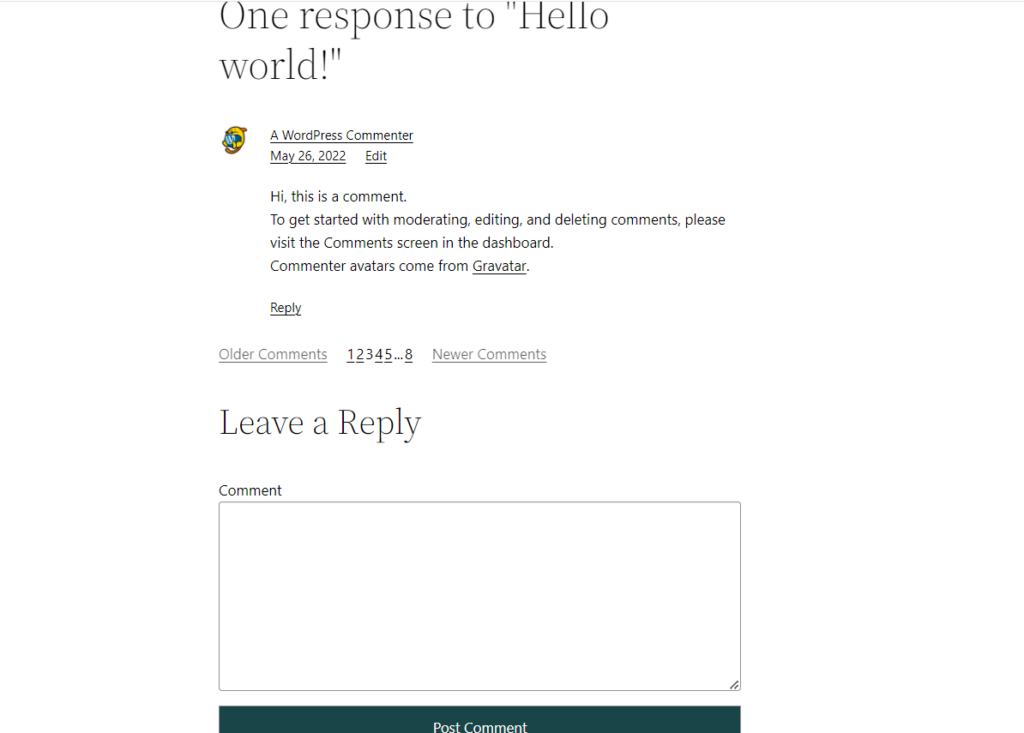
其中一些子块包括评论标题、评论作者姓名、评论内容、评论回复链接、发表评论表单。
后作者传记
“帖子作者传记”是一个块,用于呈现特定帖子作者的作者传记。
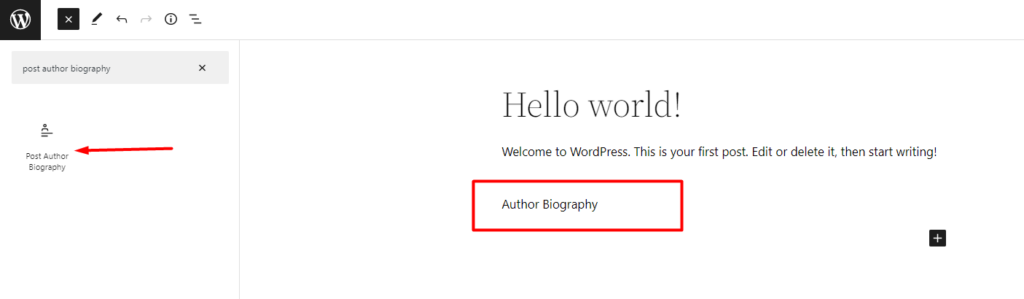
为了使该块更适用,最好将其与帖子作者和头像块一起使用。
头像块
新的“头像”块用于渲染用户的个人资料图像。
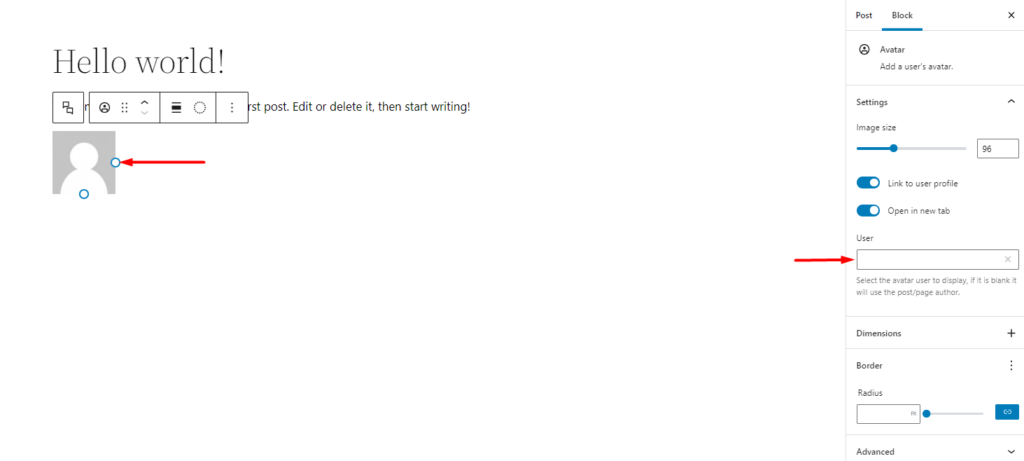
您可以设置阻止以呈现当前帖子作者或任何其他用户的个人资料图像
查询循环中没有结果
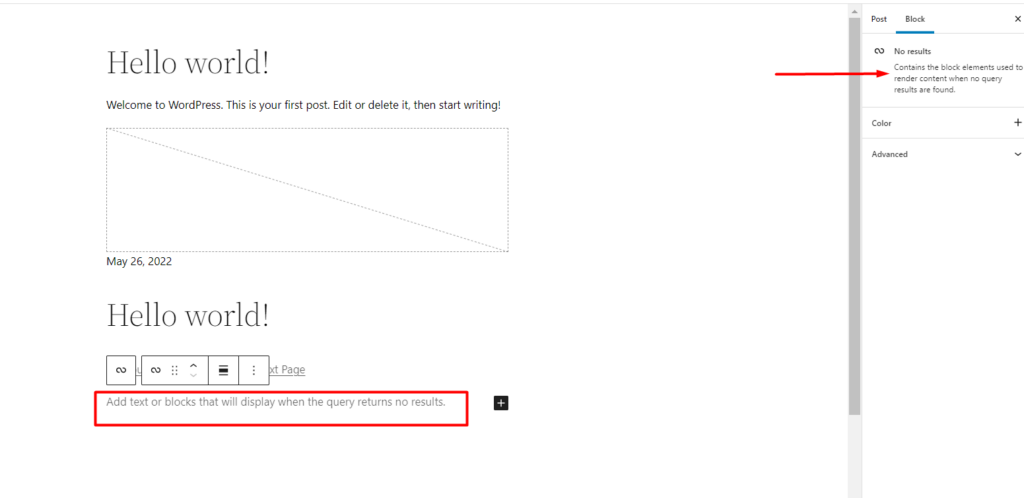
查询循环块中使用的“无结果”块用于在查询循环没有返回结果时呈现文本或其他块。
阅读更多
在以前的 WordPress 版本中,阅读更多内容是 Post Excerpt 块的一部分。 这使得自定义阅读更多链接有点困难。 在 WordPress 6.0 中,“阅读更多”现在是一个单独的块。
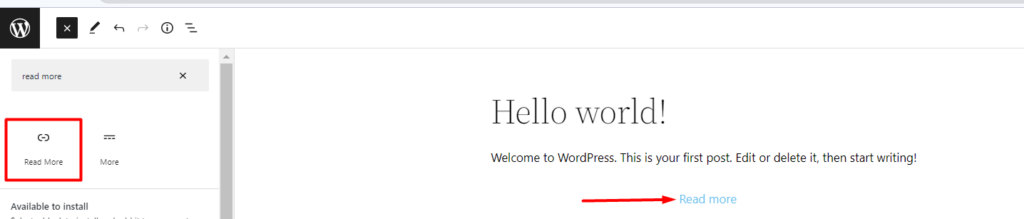
阅读更多块使您能够设置阅读更多链接的样式,使其更具吸引力并且在您的帖子中易于识别。
基于 Flex 的容器块
创建基于 Flex 的容器块的功能也包含在最新更新中。 这使用户能够以垂直或行布局堆叠块。
基于 Flex 的容器具有响应性,因此可以适应各种视口。 您还可以根据自己的喜好轻松设计它们。
下面是一个例子:
主题导出工具
WordPress 6.0 包含一个新的导出工具,可让您导出整个主题,其中包括模板、theme.json 和您可能已应用的样式。 因此,您现在可以轻松创建块主题并在导出时共享它。
这可以通过单击选项按钮从您的站点编辑器中实现,滚动到工具部分,在这里您将找到“导出”链接,单击该链接将下载您的主题。
下面是一个例子:
因此,使用此功能,您可以创建不同的主题并在不同的安装中使用它们。
有关此功能的更多详细信息,您可以查看此处的链接。
其他设计工具
WordPress 6.0 中也有相当多的增强设计工具。 其中一些包括:
图库块中的间隙支持
在 Gallery 元素中,您现在可以在图库图像之间设置一些间距。 下面是一个示例插图:
快速添加内部链接
在 WordPress 6.0 中,您可以在站点中快速添加内部链接。 这可以通过添加 [[ 触发器轻松实现。
下面是一个示例说明:
组块中的排版支持
组块现在支持 WordPress 6.0 中的排版设置。 这使您能够在整个组中应用版式更改。
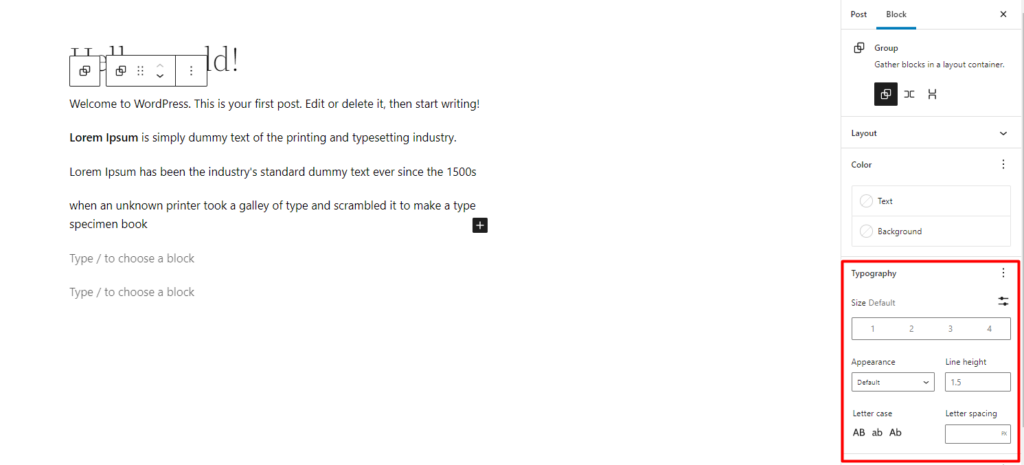
块多选
使用列表视图时,现在也可以在 WordPress 6.0 中进行多块选择。 然后,您可以在选择块时执行所需的操作,例如删除块、复制它们甚至对它们进行分组,以及其他操作。
下面是一个示例插图:
提高性能
有许多性能改进,例如:
- 缓存改进,允许用户刷新长进程的运行时缓存。
- 术语查询缓存改进
- 具有大量用户群的单个站点的性能提升
结论
WordPress 6.0 带来了许多改善用户体验的附加功能。 我们希望本文能帮助您识别 WordPress 6.0 中的一些新功能以及如何使用它们。
展望未来,您可能会考虑将您的 WordPress 安装更新到 6.0 版,以便享受这些新增功能和改进。
